Kedai Kata Laluan ialah alat penyimpanan kata laluan yang mudah untuk Linux. Ia mengikut falsafah Unix dan menyulitkan kata laluan dengan GPG. Panduan ini akan menunjukkan kepada anda cara mengurus kata laluan anda di Linux dengan Kedai Kata Laluan.
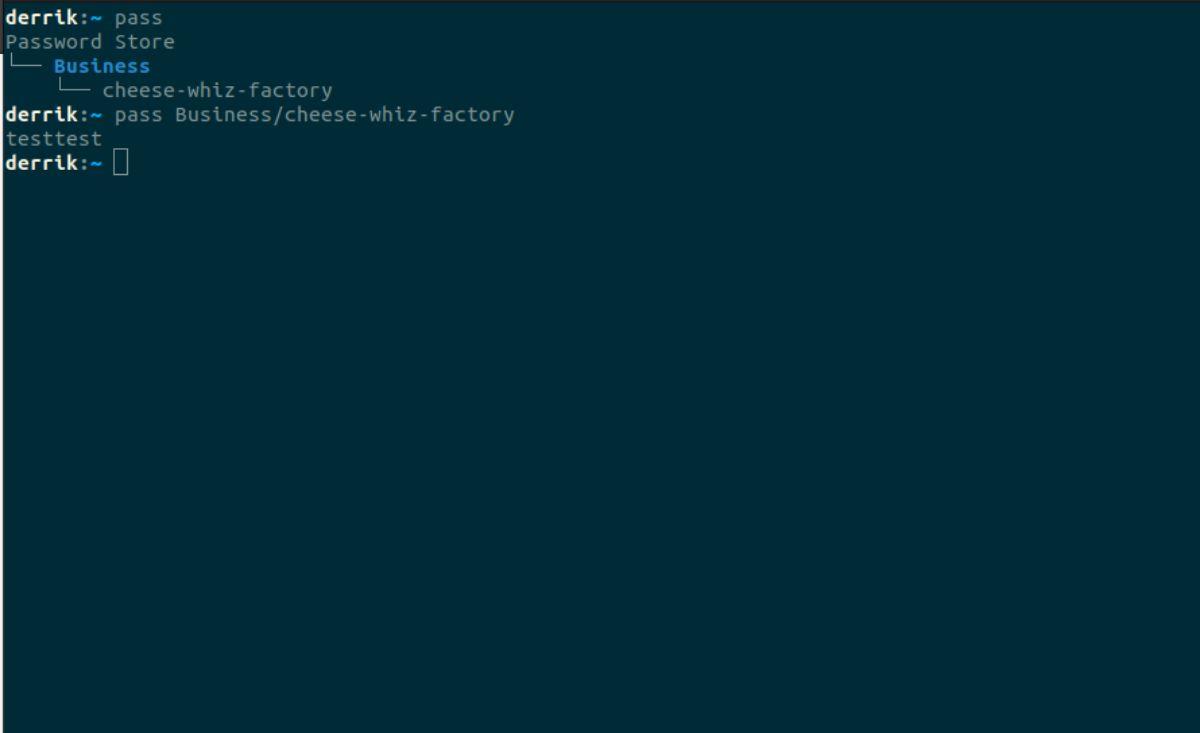
Memasang Kedai Kata Laluan pada Linux
Aplikasi Kedai Kata Laluan tersedia pada semua sistem pengendalian Linux utama. Kedai Kata Laluan ialah aplikasi berasaskan terminal. Untuk menyediakan Kedai Kata Laluan pada PC Linux anda, anda perlu membuka tetingkap terminal pada desktop.
Tidak pasti tentang cara membuka tetingkap terminal pada desktop Linux? Tekan Ctrl + Alt + T pada papan kekunci. Sebagai alternatif, tetingkap terminal boleh dibuka melalui menu aplikasi Linux.
Setelah tetingkap terminal terbuka dan sedia untuk digunakan, pemasangan boleh dimulakan. Ikut arahan pemasangan yang sepadan dengan OS Linux yang anda gunakan.
Ubuntu
Di Ubuntu, pengguna akan dapat memasang aplikasi Kedai Kata Laluan melalui pakej "lulus". Menggunakan arahan apt install di bawah, sediakan versi terkini Kedai Kata Laluan.
sudo apt install pass
Debian
Pada Debian Linux, aplikasi Kedai Kata Laluan tersedia untuk pengguna Debian 11, Debian 10, dan Debian Sid sebagai pakej "lulus". Untuk memasangnya pada sistem anda, gunakan arahan apt-get install berikut .
sudo apt-get pasang pas
Arch Linux
Aplikasi Kedai Kata Laluan boleh dipasang melalui pakej "lulus" menggunakan Arch Linux. Jalankan arahan pacman -S berikut dalam tetingkap terminal untuk membolehkannya berfungsi pada sistem anda.
Fedora
Mereka yang menggunakan Fedora Linux boleh memasang aplikasi Kedai Kata Laluan melalui pakej "lulus". Untuk menyediakan aplikasi Kedai Kata Laluan pada sistem Fedora anda, jalankan arahan pemasangan dnf berikut .
sudo dnf pasang pas
OpenSUSE
Pada OpenSUSE Linux, aplikasi Kedai Kata Laluan tersedia untuk dipasang; walau bagaimanapun, tidak seperti OS Linux lain dalam artikel ini, ia diedarkan melalui pakej "kedai kata laluan" dan bukannya "lulus". Untuk membolehkannya berfungsi pada OpenSUSE anda, gunakan arahan pemasangan zypper berikut .
sudo zypper install password-store
Menyediakan Kedai Kata Laluan di Linux
Kedai Kata Laluan menyimpan kata laluan anda dalam fail teks biasa. Walau bagaimanapun, fail teks biasa ini disulitkan dengan kunci GPG. Akibatnya, pengguna perlu menjana kunci GPG untuk digunakan dengan aplikasi.
Untuk menjana kunci GPG, buka tetingkap terminal dan gunakan perintah gpg –full-generate-key .
Nota: jika anda tidak memasang aplikasi GPG pada sistem Linux anda, pasang pakej "gnupg" sebelum menjalankan arahan di atas.
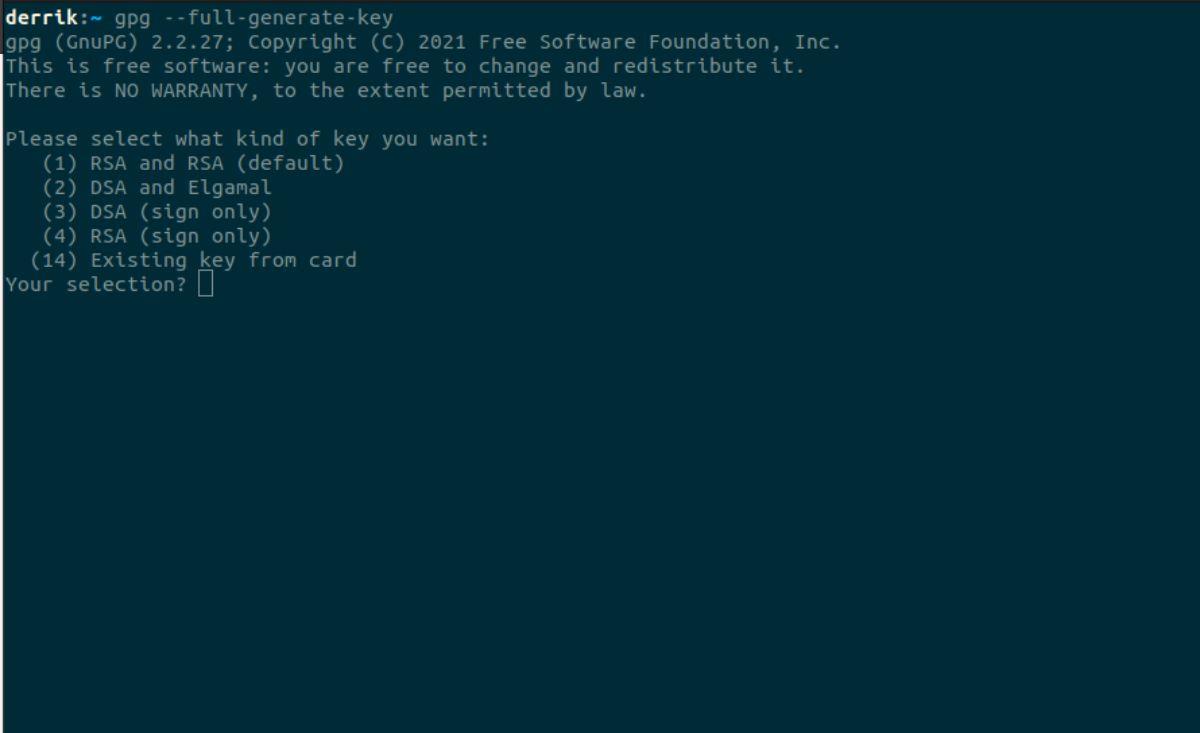
gpg --full-generate-key
Setelah arahan di atas dijalankan, wizard pemasangan akan muncul pada skrin. GUI akan berkata, "Sila pilih jenis kunci yang anda mahukan." Ia juga akan memberi anda empat pilihan untuk dipilih. Pilihan ini ialah:
- (1) RSA dan RSA (lalai)
- (2) DSA dan Elgamal
- (3) DSA (tanda tangan sahaja)
- (4) RSA (tanda tangan sahaja)
Pilih pilihan satu untuk kunci GPG anda. Jika tidak, jika anda seorang pakar GPG, jangan ragu untuk memilih pilihan lain. Selepas memilih jenis penyulitan anda, ikut gesaan yang lain untuk menyediakan kunci anda.
Menggunakan Kedai Kata Laluan di Linux
Untuk menggunakan Kedai Kata Laluan di Linux, anda mesti membuka tetingkap terminal. Tekan Ctrl + Alt + T pada papan kekunci, atau lancarkannya melalui menu aplikasi. Setelah terminal dibuka, ikut arahan langkah demi langkah di bawah.
Langkah 1: Taip perintah pass init untuk memulakan Kedai Kata Laluan. Pastikan anda memasukkan alamat e-mel yang anda tambahkan pada kunci GPG anda semasa proses penjanaan.
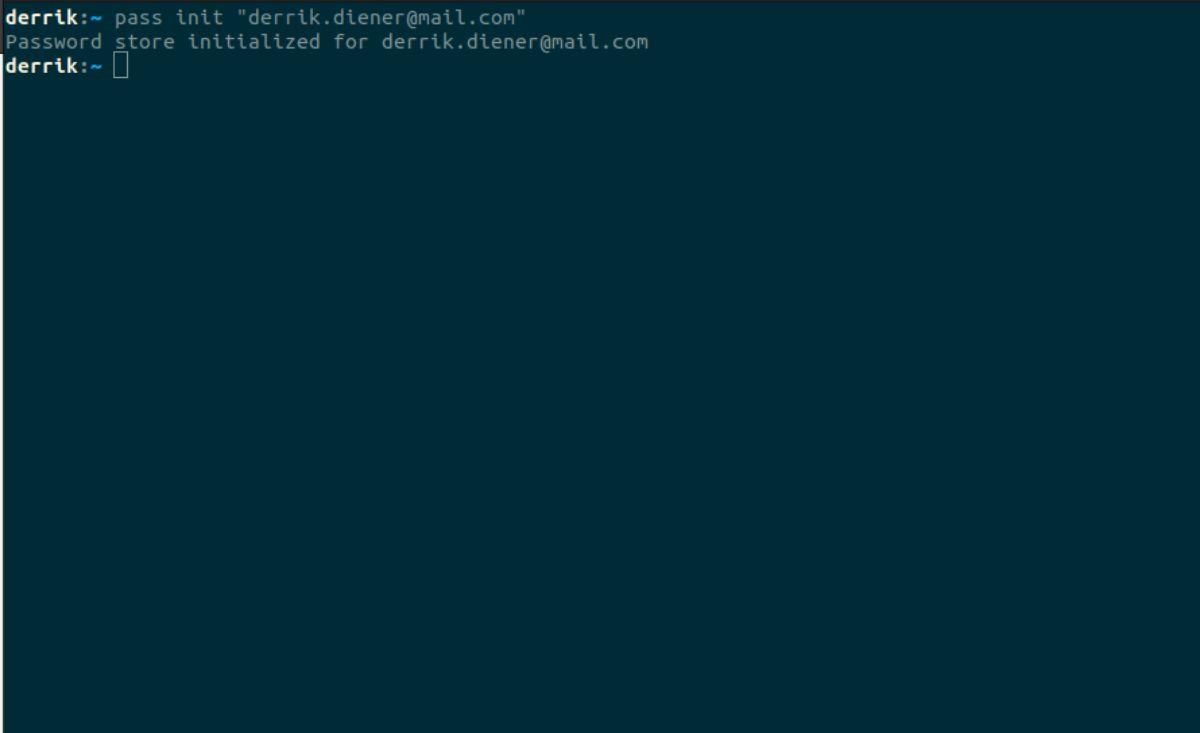
lulus init "e-mel-kunci-gpg-anda"
Langkah 2: Selepas memulakan Kedai Kata Laluan, gunakan arahan sisipan pas untuk menambah log masuk baharu pada senarai kata laluan anda. Contohnya, untuk menambah kata laluan untuk perniagaan anda, "Kilang Cheese Whiz", lakukan arahan di bawah.
pas masukkan Perniagaan/kilang-kilang-keju
e.g: pass insert FOLDER_NAME/password-name
Langkah 3: Kedai Kata Laluan akan meminta anda memasukkan kata laluan sebaik sahaja arahan memasukkan pas dimasukkan. Jika anda ingin menjana kata laluan, buka tetingkap terminal kedua dan gunakan arahan di bawah untuk menjana satu.
pas menjana Perniagaan/kilang-kilang-keju
e.g: pass generate FOLDER_NAME/password-name
Langkah 4: Masukkan kata laluan anda ke dalam kotak teks untuk menambah kata laluan. Ulangi empat langkah ini untuk menambah seberapa banyak kata laluan yang diperlukan pada Kedai Kata Laluan.
Melihat kata laluan
Untuk melihat kata laluan yang dimasukkan dalam Kedai Kata Laluan, lakukan perkara berikut.
Langkah 1: Buka tetingkap terminal dan jalankan arahan pas untuk melihat kata laluan anda dalam Kedai Kata Laluan.
Langkah 2: Taipkan nama kata laluan ke dalam gesaan dengan arahan pas .
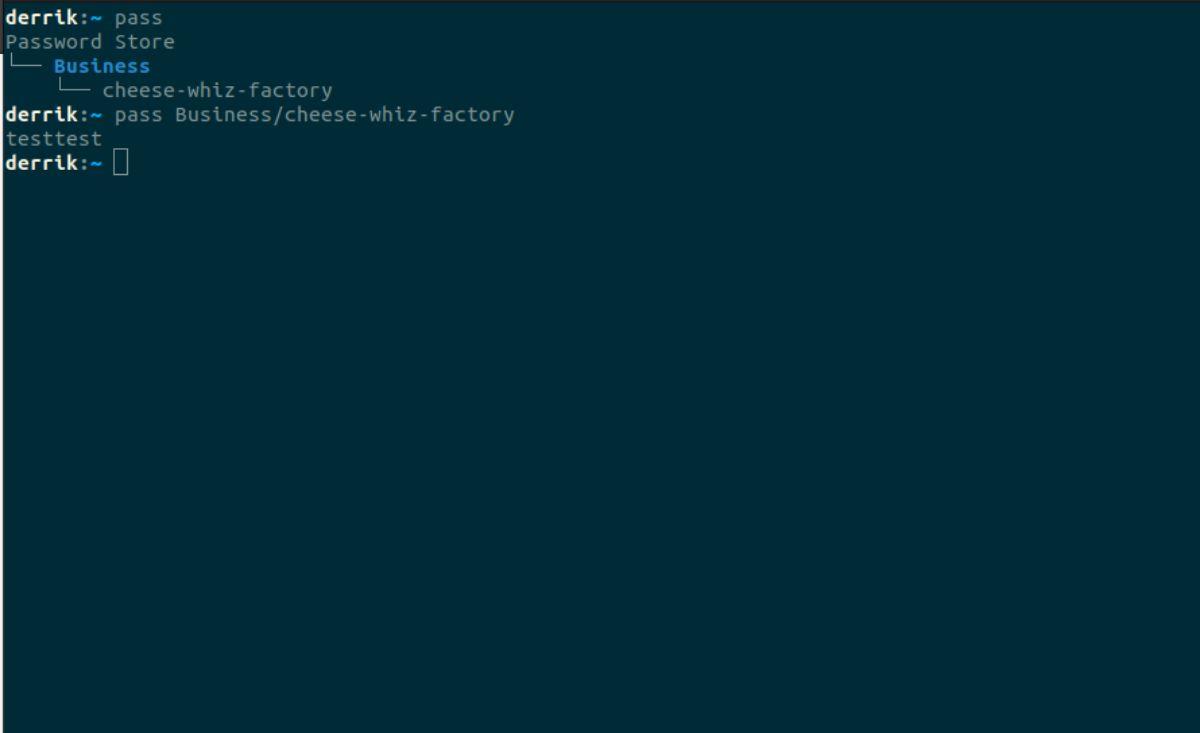
lulus FOLDER_NAME/nama-kata laluan
Sebagai alternatif, gunakan arahan pass -c untuk menyalin kata laluan terus ke papan kekunci anda.
lulus -c FOLDER_NAME/nama-kata laluan
Langkah 3: Selepas menulis arahan di atas, anda akan diminta untuk memasukkan kata laluan anda. Masukkan kata laluan untuk kunci GPG yang anda hasilkan sebelum ini untuk melihat kata laluan.
Mengalih keluar kata laluan
Perlu memadamkan kata laluan? Lakukan perkara berikut.
Langkah 1: Masukkan arahan pas untuk melihat Kedai Kata Laluan anda.
lulus
Langkah 2: Masukkan arahan pass rm dan nama kata laluan untuk memadamnya.
lulus rm FOLDER_NAME/nama-kata laluan

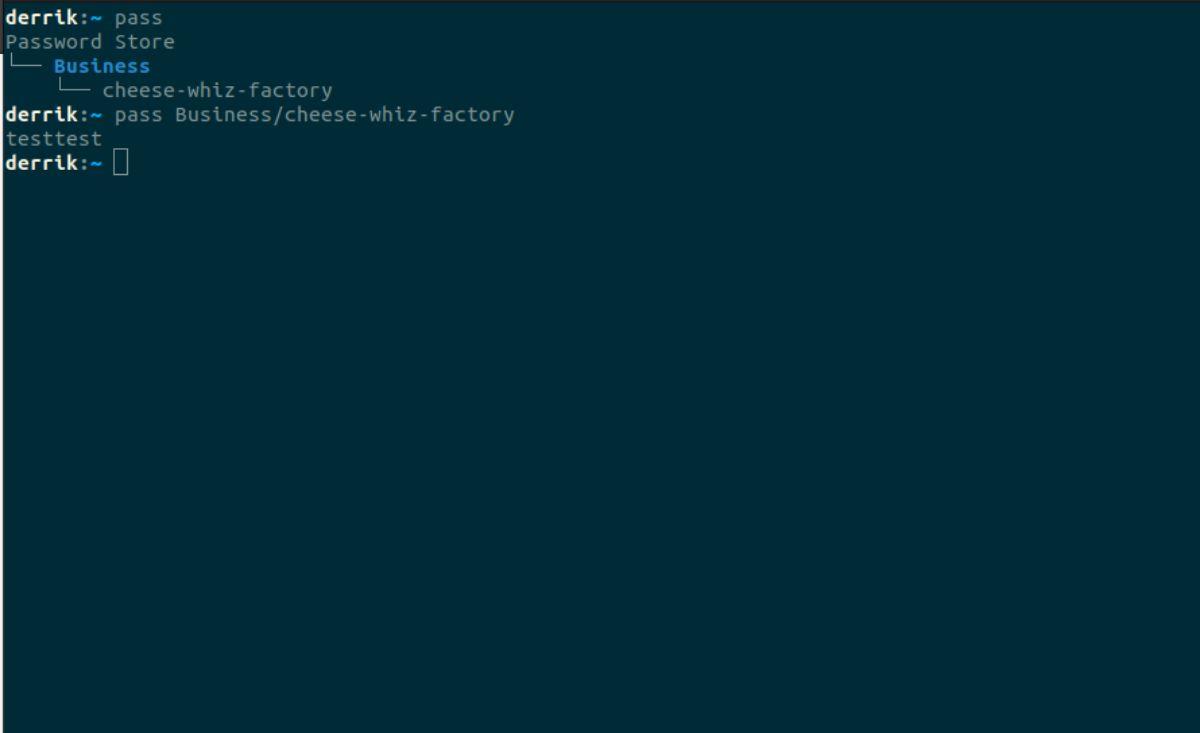
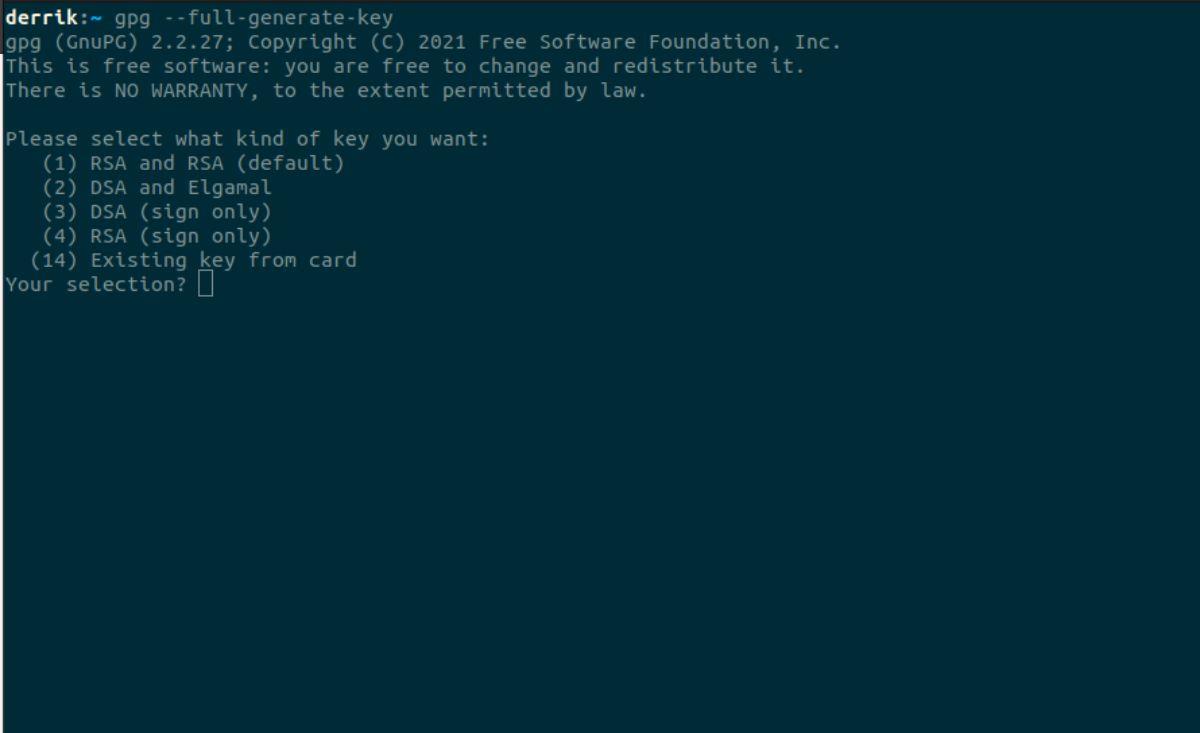
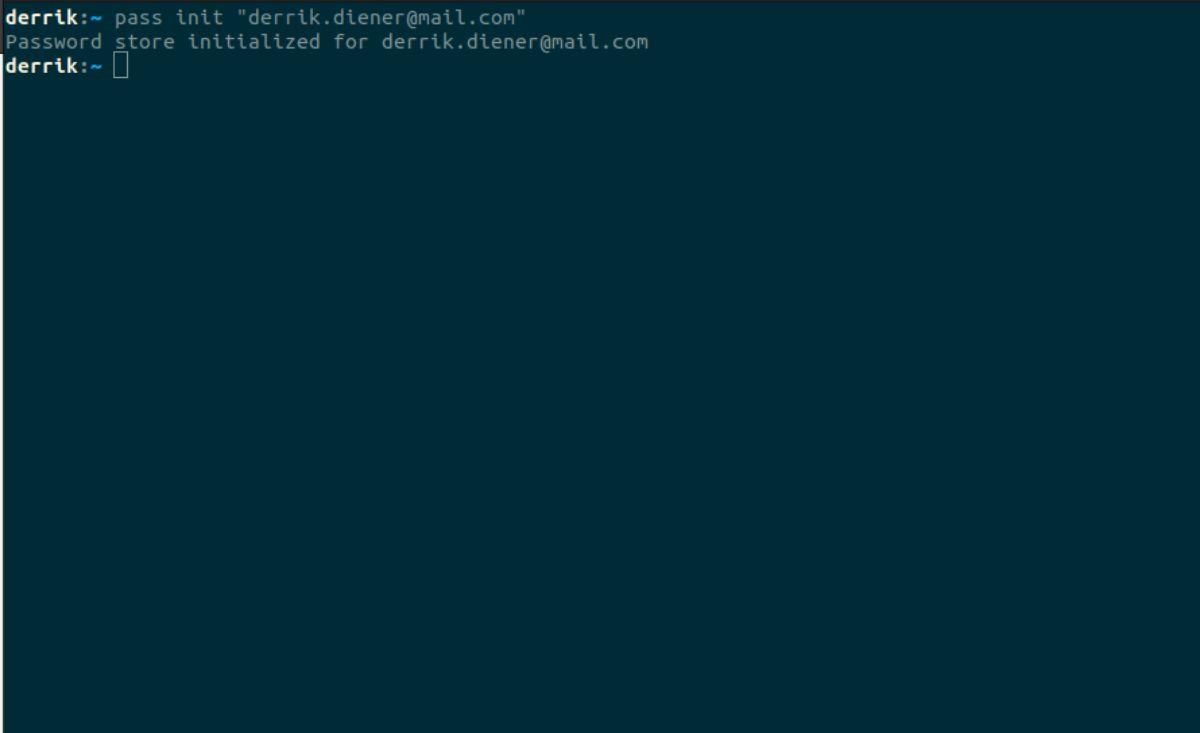



![Muat turun FlightGear Flight Simulator Secara Percuma [Selamat mencuba] Muat turun FlightGear Flight Simulator Secara Percuma [Selamat mencuba]](https://tips.webtech360.com/resources8/r252/image-7634-0829093738400.jpg)




